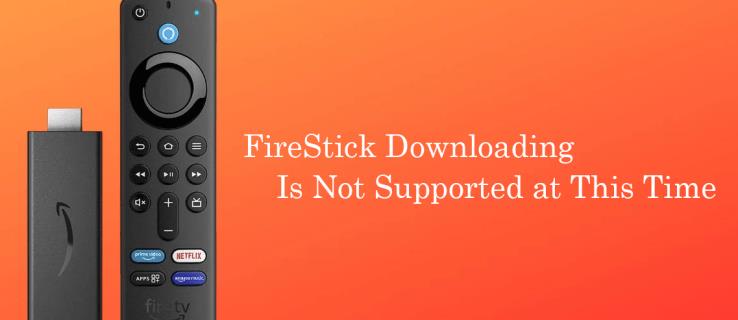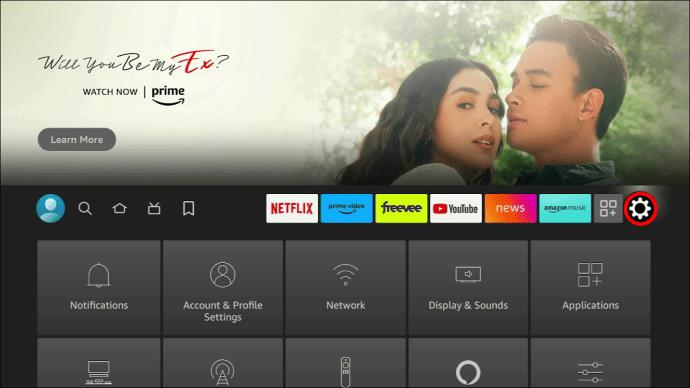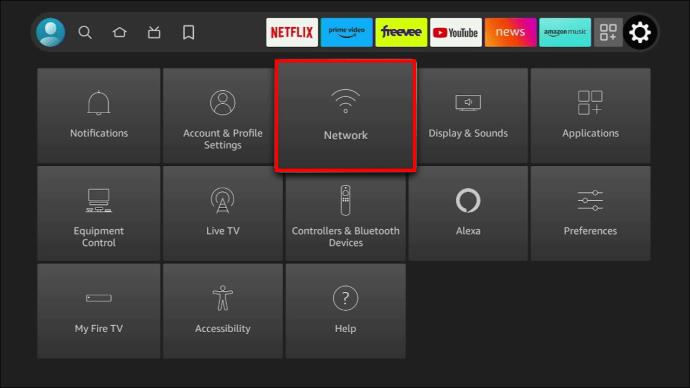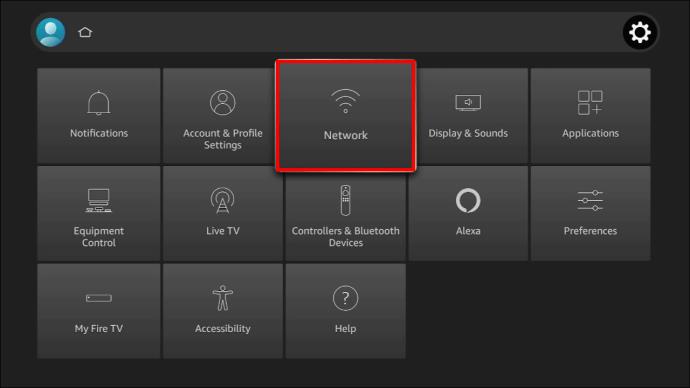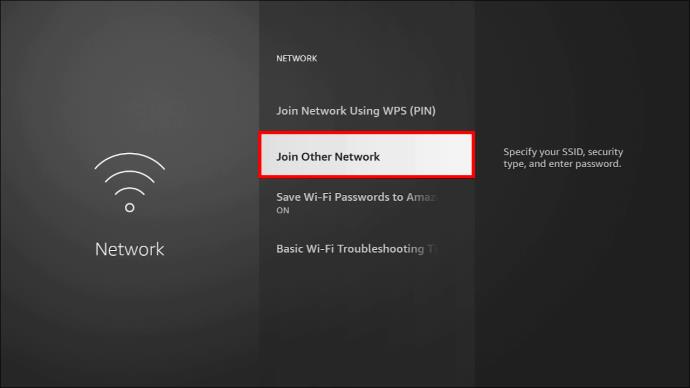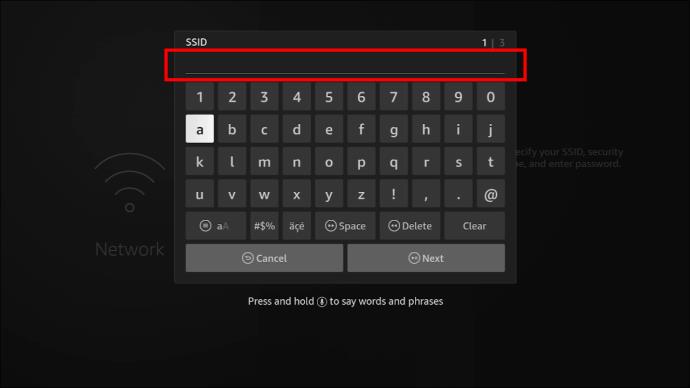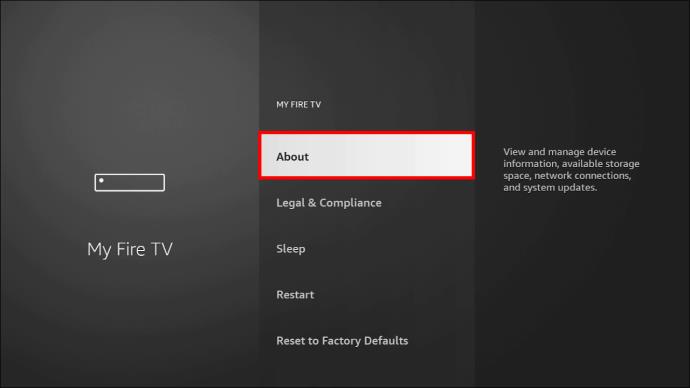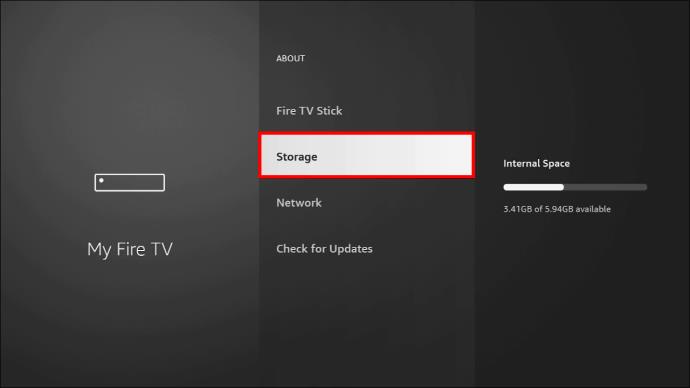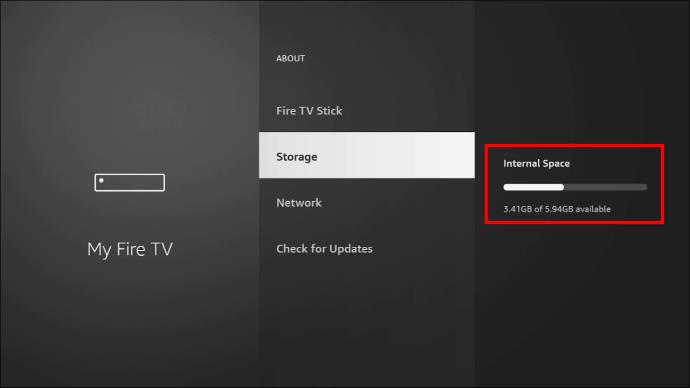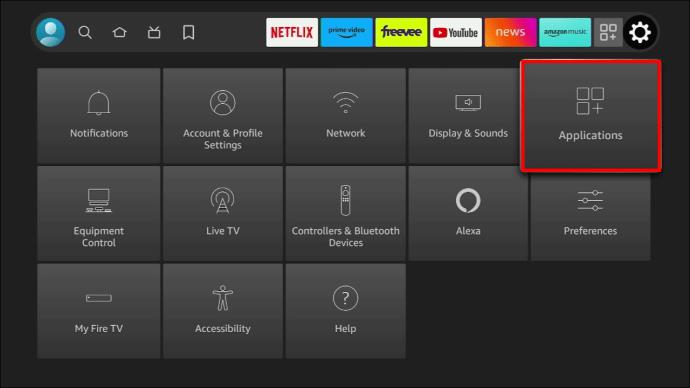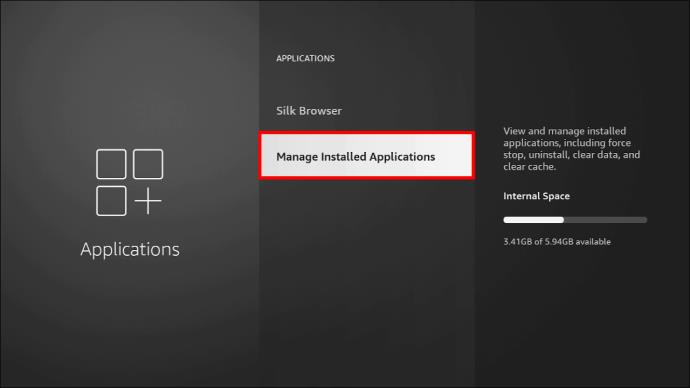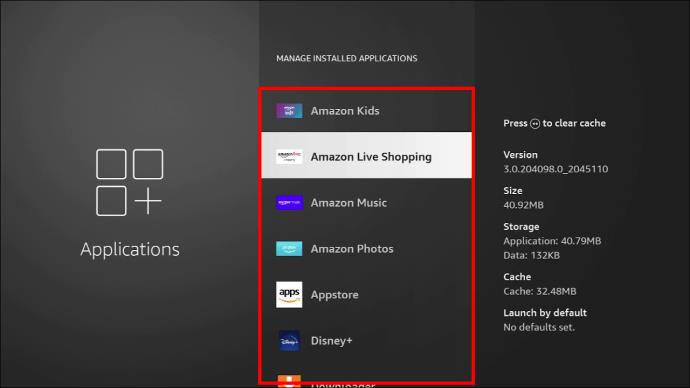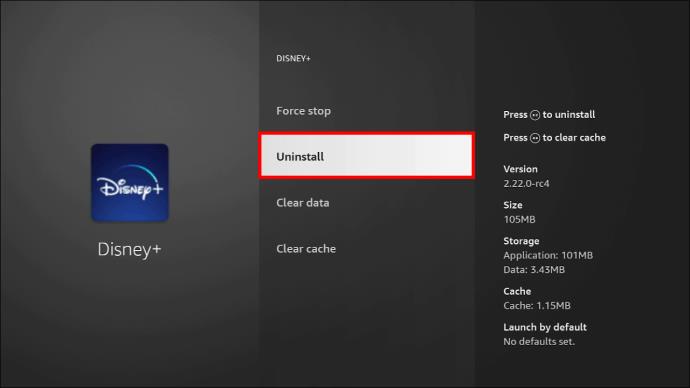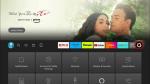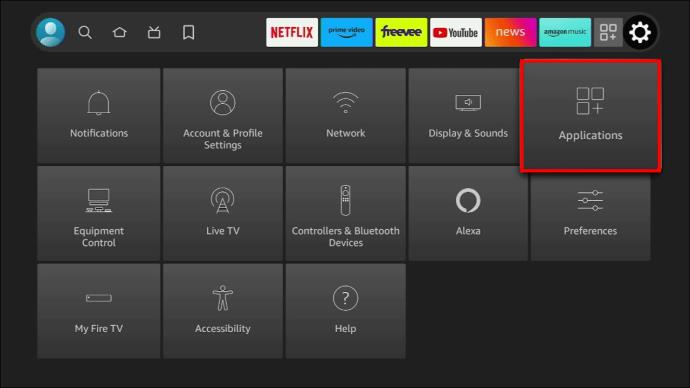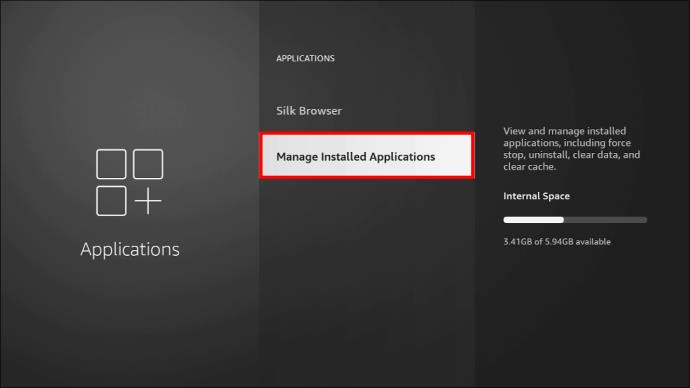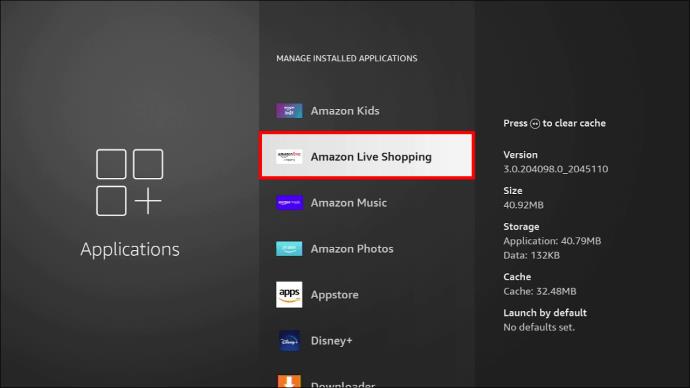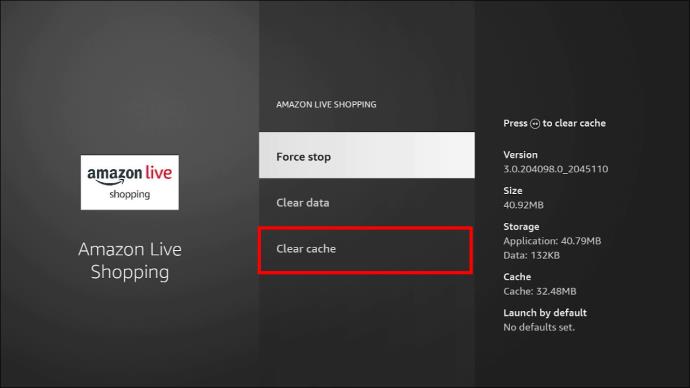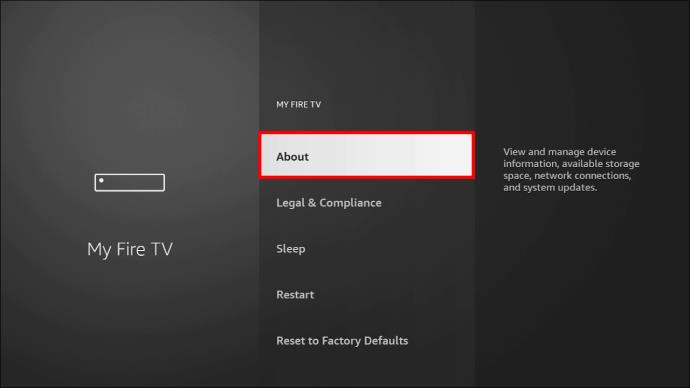Fire Stick nebo Fire TV Stick vám umožní proměnit jakýkoli televizor s portem HDMI na chytrý televizor. Přestože tato zařízení umožňují bezproblémové streamování na jakékoli platformě, nemají předinstalované aplikace třetích stran – musíte si aplikace stáhnout a poté je nainstalovat. Stahování aplikací se však neobejde bez problémů, protože Fire Stick někdy nedokáže stáhnout žádnou aplikaci.
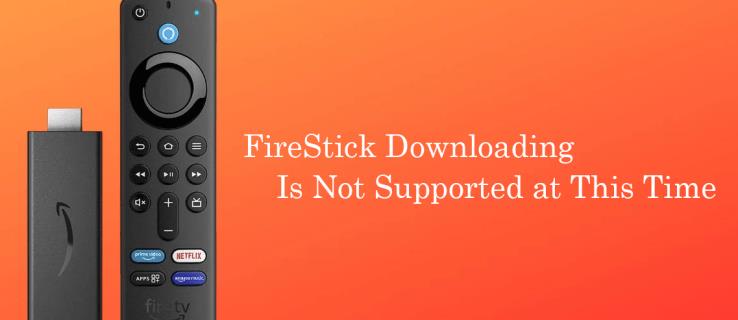
Pokud nevíte, co dělat, protože Fire Stick nemůže stáhnout vaši oblíbenou streamovací platformu, pokračujte ve čtení. Tento článek popisuje běžné příčiny problémů se stahováním Fire Stick a jak je opravit.
Proč se stahování Fire Stick nezdaří
Když připojíte televizi k Fire Stick, nenajdete předinstalované oblíbené streamovací aplikace jako HBO, YouTube nebo Netflix. Ke stažení požadované aplikace budete muset přejít na stránku stahování pomocí Alexa nebo tlačítka „Najít“. Je však běžné, že Fire Stick zobrazuje oznámení „Stahování není v tuto chvíli podporováno“.
Když k tomu dojde, znamená to, že je ve vašem zařízení závada. Naštěstí to můžete identifikovat a opravit bez odborné pomoci. Zde jsou některé problémy se stahováním Fire Stick, na které byste si měli dát pozor, a jak je vyřešit.
1. Nedostatek přístupu k internetu
Je zřejmé, že bez připojení k síti nemůže váš Fire Stick stáhnout žádnou aplikaci. Vaše zařízení však může mít síťová připojení, ale ne přístup k internetu. Chcete-li vyloučit připojení k internetu jako možný problém nestahování Fire Stick, měli byste zkontrolovat, zda má vaše zařízení přístup k internetu následovně:
- Vyberte ikonu „Cog“ napravo od domovské obrazovky Fire Stick a klepněte na „Nastavení“.
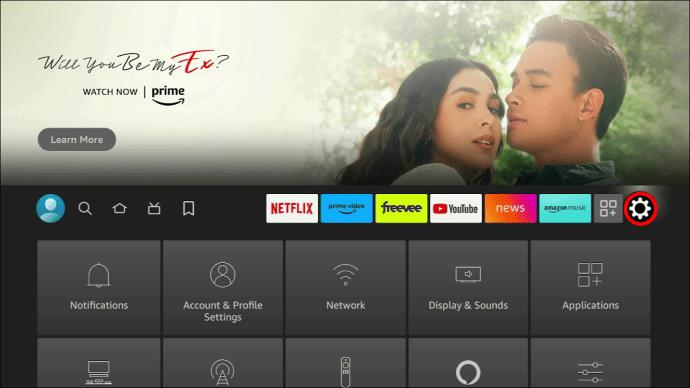
- V nabídce nastaven�� vyberte „Síť“.
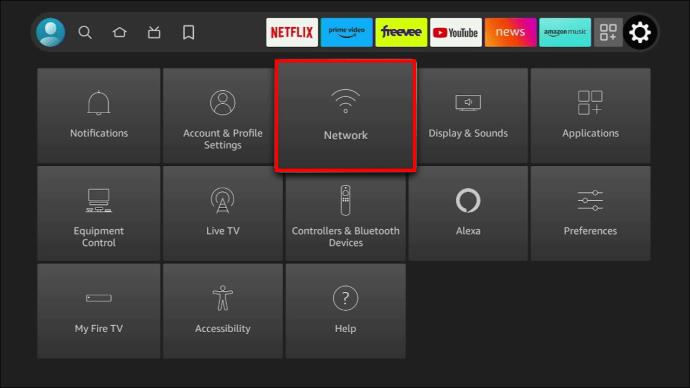
- Vyhledejte síť Wi-Fi, ke které je připojen váš Fire Stick.

- Přejděte na pravou stranu obrazovky, kde jsou podrobnosti o síti Wi-Fi. Pokud se zobrazí „Připojeno s problémy“, vaše Wi-Fi nemá přístup k internetu.
- Chcete-li získat další podrobnosti o problému se sítí, stiskněte tlačítko „Play/Pause“ na dálkovém ovladači Fire Stick, zatímco jste stále na stránce sítě. Pokud vidíte „Nepřipojeno k internetu“ červeně, vaše Fire Stick se nepodaří stáhnout kvůli problémům se sítí.
Chcete-li tento problém vyřešit, zapomeňte na síť Wi-Fi a znovu se připojte následovně:
- Vyberte síť Wi-Fi, ke které je vaše zařízení připojeno, a klepnutím na tlačítko „Menu“ na dálkovém ovladači Fire Stick ji zapomenete.


- Stisknutím tlačítka „Select“ (prostřední kruhové tlačítko) na dálkovém ovladači Fire Stick potvrďte, že chcete zapomenout síť a opusťte stránku.

- Přejděte do „Nastavení“ Fire Stick a vyberte „Síť“.
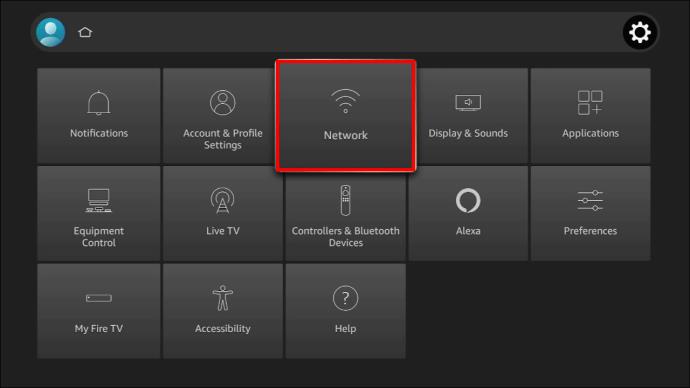
- Přejděte dolů a vyberte možnost „Připojit se k jiným sítím“.
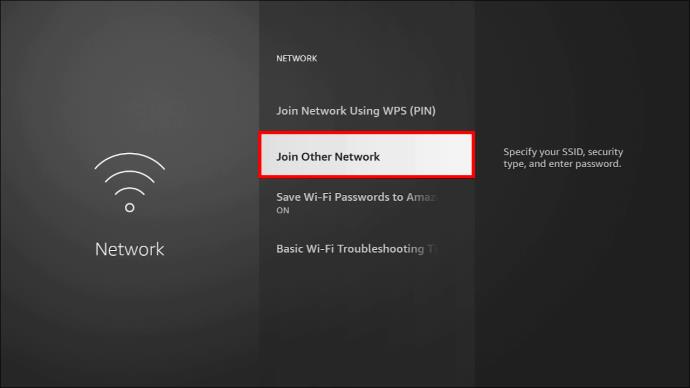
- Zadejte název nebo SSID své sítě Wi-Fi a pokračujte stisknutím tlačítka „Play/Pause“ na dálkovém ovládání.
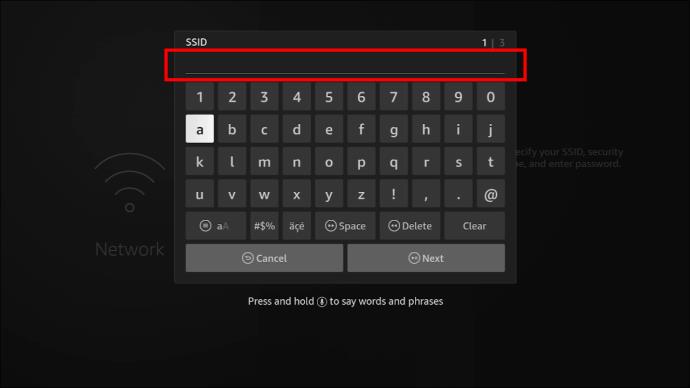
- V dalším okně vyberte typ zabezpečení vaší sítě a klepněte na tlačítko „Přehrát/pozastavit“ na dálkovém ovládání. Pokud si nejste jisti svým typem zabezpečení sítě, můžete to potvrdit v nastavení připojení routeru.
- Zadejte bezpečnostní kód nebo heslo a klepněte na tlačítko „Přehrát/pozastavit“.
- Zkontrolujte, zda jsou údaje o síti v pořádku, a stisknutím tlačítka „Přehrát/pozastavit“ na dálkovém ovládání se připojte k Wi-Fi. Zkuste si nyní stáhnout aplikaci a zjistěte, zda to funguje.
Pokud po kontrole zjistíte, že vaše Fire Stick má přístup k internetu, ale stále nestahuje aplikace, další možné problémy se sítí, na které byste si měli dát pozor, jsou:
2. Nízká síla signálu sítě
Stahování vaší Fire Stick může selhat kvůli slabé síle signálu. Jak daleko je váš Fire Stick od vašeho bezdrátového routeru? Čím dále je, tím je pravděpodobnější, že síla signálu je slabá, a tudíž není dostatečně silná na stažení aplikací. Přejděte do nastavení sítě Fire Stick a zkontrolujte podrobnosti o své síti Wi-Fi. Pokud je slabý, zkuste některý z následujících:
- Přesuňte Fire Stick blíže k Wi-Fi routeru.
- Pokud nemůžete Fire Stick přesunout blíže k routeru kvůli vaší domácí organizaci, zkuste použít kabelové ethernetové připojení.
3. VPN (virtuální privátní síť)
Zatímco VPN zajišťuje, že vaše online aktivity Fire Stick jsou bezpečné, přináší do vašeho zařízení problémy s připojením. Je to proto, že váš internetový provoz prochází serverem VPN. Pokud způsobí, že se silný signál Wi-Fi stane nestabilním, můžete si představit jeho vliv na slabý signál. Řešením je deaktivovat VPN nebo ji odinstalovat z Fire Stick.
4. Úložný prostor Low Fire Stick
Úložiště je dalším důvodem, proč vaše Fire Stick nemusí stahovat aplikace. Vaše Fire Stick má obvykle vnitřní úložiště 8 GB, z nichž dvě až tři jsou pro předinstalované aplikace a funkce. Pokud jste vyčerpali zbytek tempa, nové aplikace se nestahují. Chcete-li ověřit, zda je nedostatek úložiště důvodem, proč se Fire Stick nestahuje, postupujte takto:
- Vyberte ikonu „Cog“ na domovské obrazovce Fire Stick a klepněte na „Nastavení“.

- Z nabídky nastavení vyberte „My Fire TV“ a klepněte na nabídku „O“.
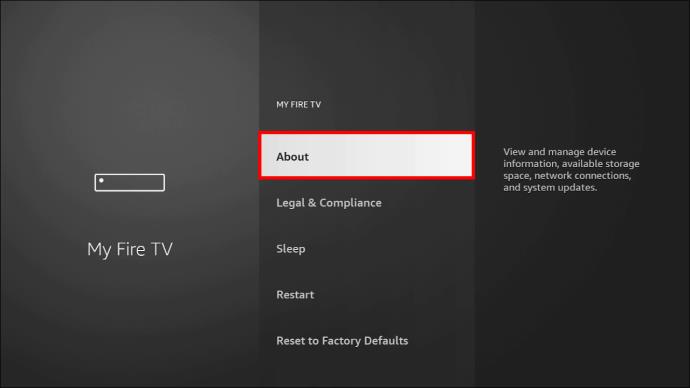
- Vyberte „Úložiště“, druhé ze seznamu, který se zobrazí.
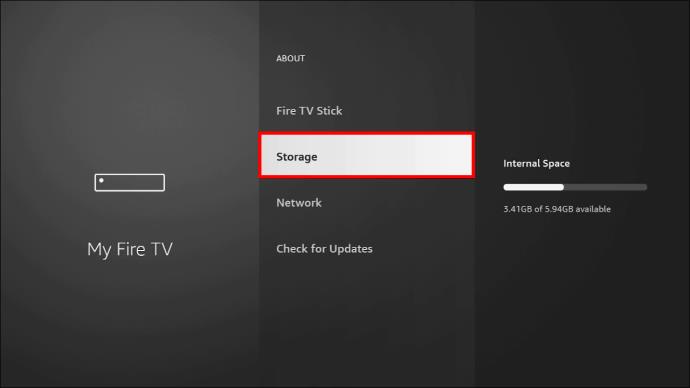
- Přejděte na pravou stranu obrazovky a pod „Vnitřním prostorem“ uvidíte celkový dostupný prostor a množství, které jste využili.
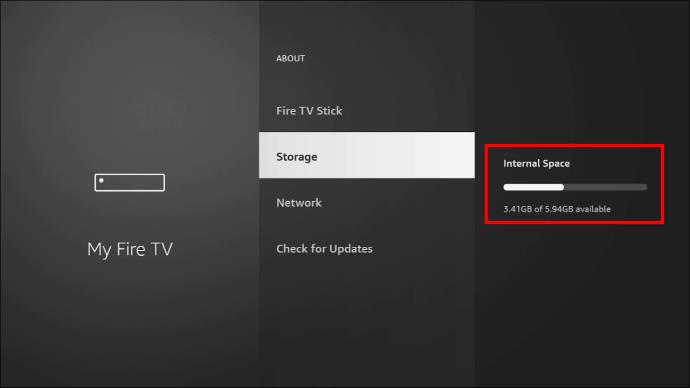
Pokud vám dochází místo, máte dvě možnosti: odinstalovat aplikace, které již nepotřebujete, nebo vymazat dočasné soubory či mezipaměť uložené v zařízení.
Jak odinstalovat aplikace na Fire Stick
- Vyberte nabídku „Nastavení“ Fire Stick a klepněte na „Aplikace“.

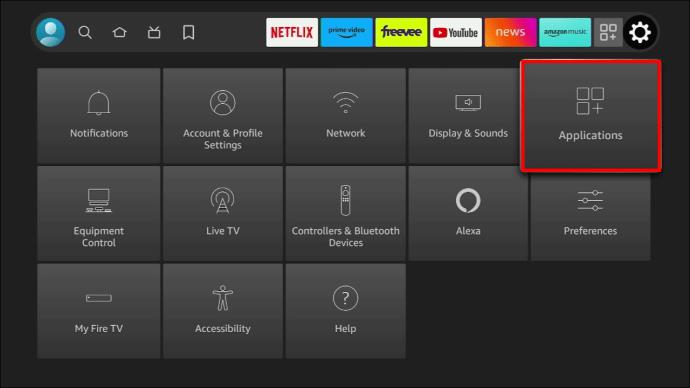
- V zobrazeném okně vyberte „Správa nainstalovaných aplikací“.
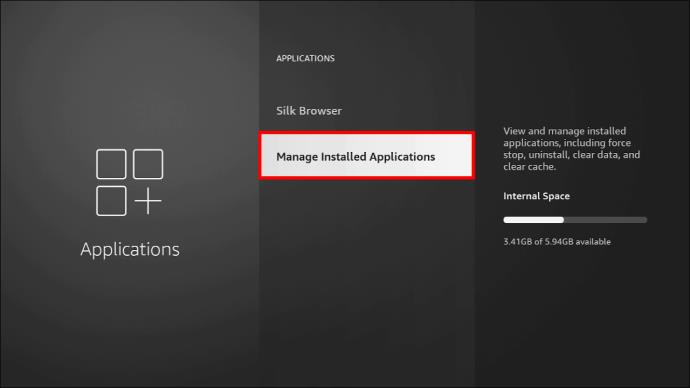
- Ze zobrazeného seznamu aplikací vyberte aplikaci, kterou chcete odinstalovat.
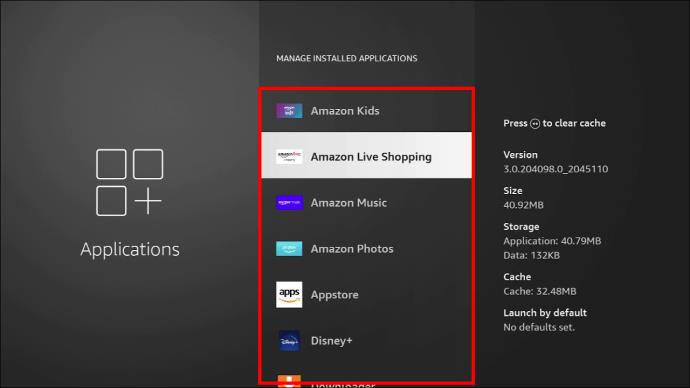
- Klepněte na „Odinstalovat“. Vyskakovací upozornění vás informuje, že se chystáte odebrat aplikaci ze zařízení. Potvrďte znovu klepnutím na „Odinstalovat“. Opakujte postup pro další aplikace.
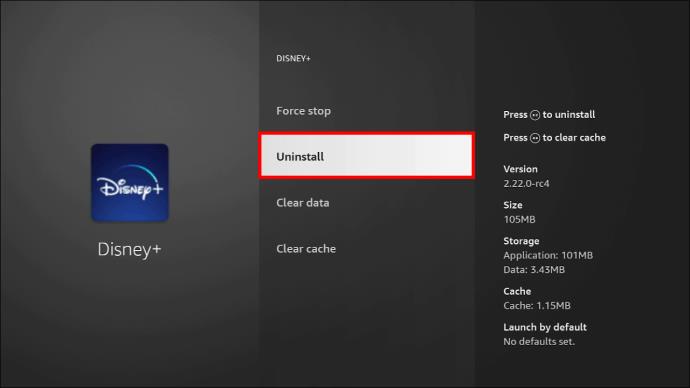
Jak vymazat dočasné soubory na Fire Stick
Fire Stick ukládá soubor mezipaměti pro každé video nebo zvuk, který přehrajete, aby se urychlila obnova dat, pokud soubor přehrajete znovu. Ačkoli to pomáhá zařízení běžet rychleji, může to způsobit, že vám dojde místo dříve, protože soubory mezipaměti se přesunou do vašeho interního úložného prostoru. Naštěstí můžete tyto soubory vymazat následovně:
- Vyberte Fire Stick „Nastavení“ a klepněte na „Aplikace“.
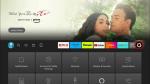

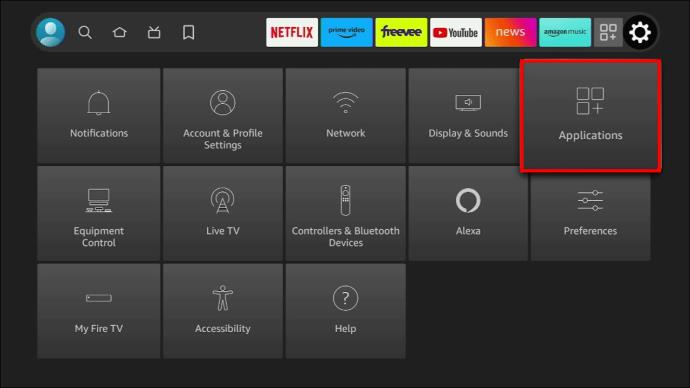
- Vyberte „Spravovat nainstalované aplikace“.
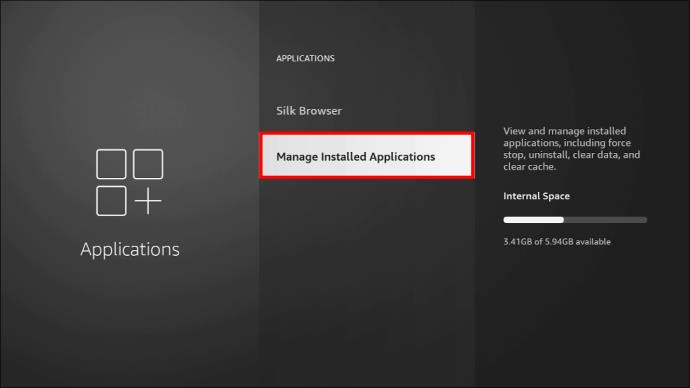
- Otevřete první aplikaci v seznamu stisknutím tlačítka „Vybrat“ na dálkovém ovladači.
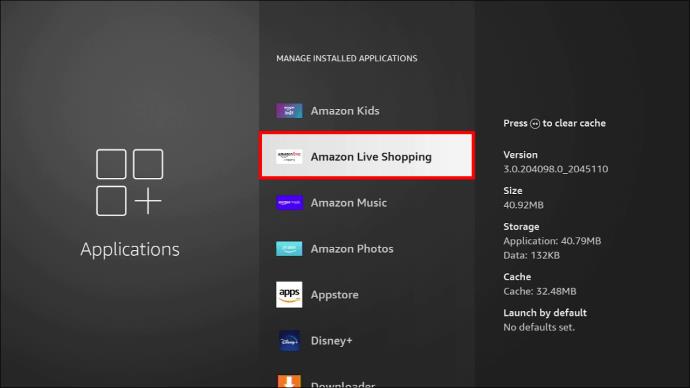
- V seznamu možností klepněte na „Vymazat mezipaměť“. Opakujte postup pro další aplikace, abyste uvolnili více místa.
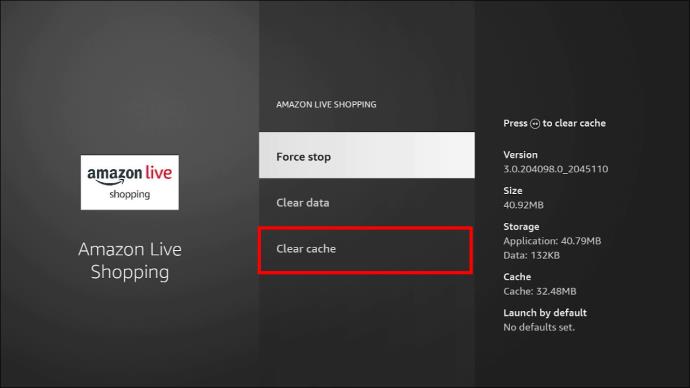
1. Omezení aplikací z neznámých zdrojů
Fire Sticks používá operační systém Android a výchozí nastavení povoluje pouze aplikace pro Android. Pokud jste nastavení neupravili, ne všechny aplikace prohlížeče se stáhnou. Zde je návod, jak povolit stahování aplikací z neznámých zdrojů:
- Spusťte nabídku Fire Stick „Nastavení“.

- Vyberte „My Fire TV“.

- Klepněte na tlačítko „Možnosti pro vývojáře“.
- Povolte přepínač pro „Instalovat neznámé aplikace“ nebo „Aplikace z neznámých zdrojů“. Zkuste aplikaci stáhnout znovu.
2. Používání zastaralého operačního systému Fire Stick
Kdy jste naposledy aktualizovali Fire Stick? Zařízení prochází pravidelnými aktualizacemi pro zlepšení výkonu. Pokud se vám však nepodaří aktualizovat Fire Stick, může selhat z důvodu nekompatibility s nejnovějšími funkcemi. Chcete-li aktualizovat Fire Stick, postupujte takto:
- Otevřete nabídku „Nastavení“ Fire Stick a vyberte „My Fire TV“.


- V seznamu možností klepněte na „O aplikaci“ a vyberte „Zkontrolovat aktualizace“.
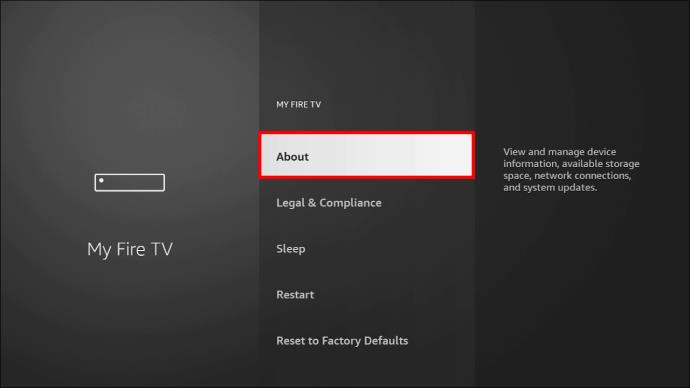

- Vyberte „Instalovat aktualizace“.
3. Obnovení továrního nastavení
Pokud jste vyzkoušeli všechny výše uvedené metody a stahování aplikace je stále neúspěšné, můžete zkusit obnovit tovární nastavení Fire Stick. Obnovení továrního nastavení může vyřešit jakýkoli skrytý problém, který brání stahování Fire Stick. Ale pozor, tím se smažou všechna data ve vaší Fire Stick. Pro obnovení továrního nastavení Fire Stick postupujte takto:
- Spusťte nabídku „Nastavení“ Fire Stick.

- Klepněte na „My Fire TV“.

- Vyberte „Obnovit výchozí tovární nastavení“. Počkejte dvě až tři minuty, než se proces dokončí.
Vraťte se ke streamování
Pokud je Fire Stick vaším oblíbeným streamovacím zařízením, budete potřebovat vědět, jak řešit běžné problémy, které s tím přicházejí. Selhání stahování aplikací je jedním z běžných problémů, které nyní můžete vyřešit bez profesionální podpory. Existuje však několik příčin problému se stahováním a musíte vyzkoušet více než jedno z výše uvedených řešení, abyste zjistili, zda může vyřešit hlavní příčinu.
Narazili jste na problém se stahováním Fire Stick? V čem byl problém a jak jste ho vyřešili? Dejte nám vědět v sekci komentářů níže.